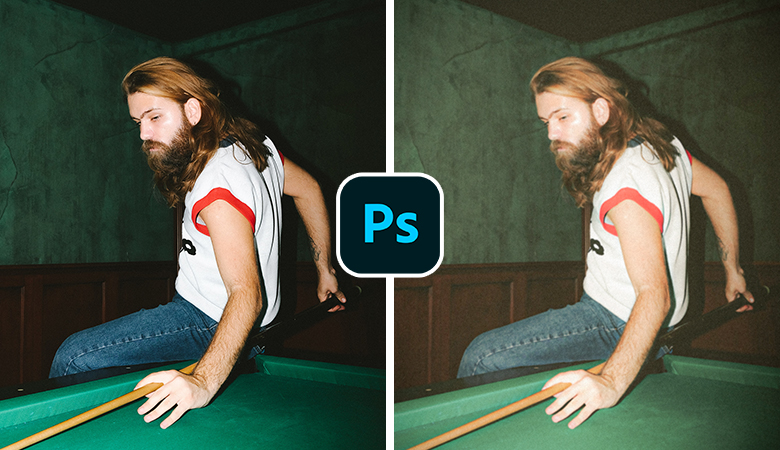今回は、Photoshopを使ってインスタントカメラ「チェキ」や「写ルンです」風に写真を加工する方法を紹介します。
「チェキ」や「写ルンです」は、スマホが普及されるずっと前に発売されたレンズ付きフィルム「使い捨てカメラ」「インスタントカメラ」などと呼ばれ、簡単に写真を撮ることができることでブームになったカメラです。
フィルムカメラ特有の色があせた雰囲気やざらついた質感やボケ感がスマホ写真とは違った雰囲気が「エモい」ということで現在またリバイバルブームになっています。今回はそんな「チェキ」や「写ルンです」風の加工をPhotshopを使って加工していきます。
こちらの記事はアプリ「Adobe Photoshop」を使ったTipsになります。持っていない方や更新間近の方は「Adobe CCをおトクに購入する方法」も参考にしてみてください。
「チェキ」や「写ルンです」風の写真に加工
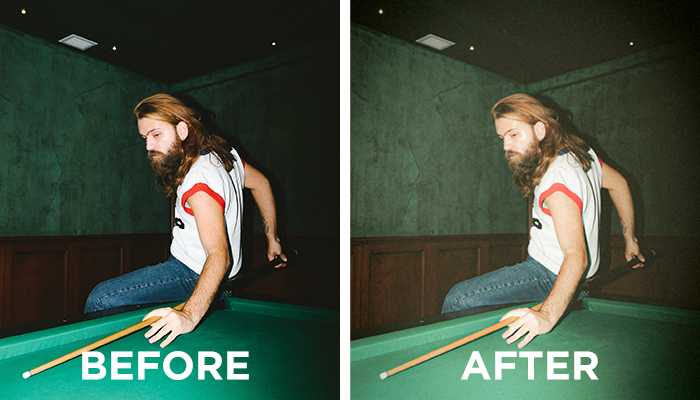
今回は作例のように、色があせている雰囲気、ザラッとしたノイズ、ボケ感を加工して「写ルンです」風を再現していきます。
- キャンパスサイズ:1500px x 1800px
- 写真素材:https://unsplash.com/ja/%E5%86%99%E7%9C%9F/CpSj6Dq6WFs
上記のようにサイズを指定していますが、お手持ちの写真に合わせた形で大丈夫です。
「Camera Rawフィルター」で色調補正
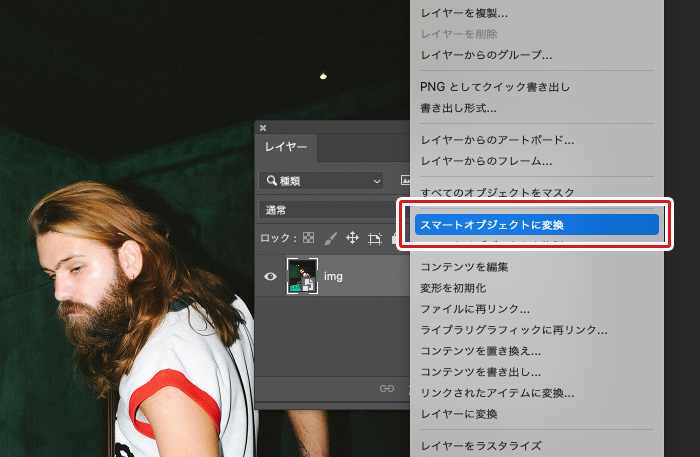
写真データを開いたら、あとから編集しやすいように、まずは「スマートオブジェクトに変換」しておきましょう。
![[Camera Rawフィルター]を選択](https://wkwkdesign.com/wp/wp-content/uploads/2023/02/uturundesu-photo-retouch-03.jpg)
上部メニュー[フィルター]→[Camera Rawフィルター]を選択します。
基本補正
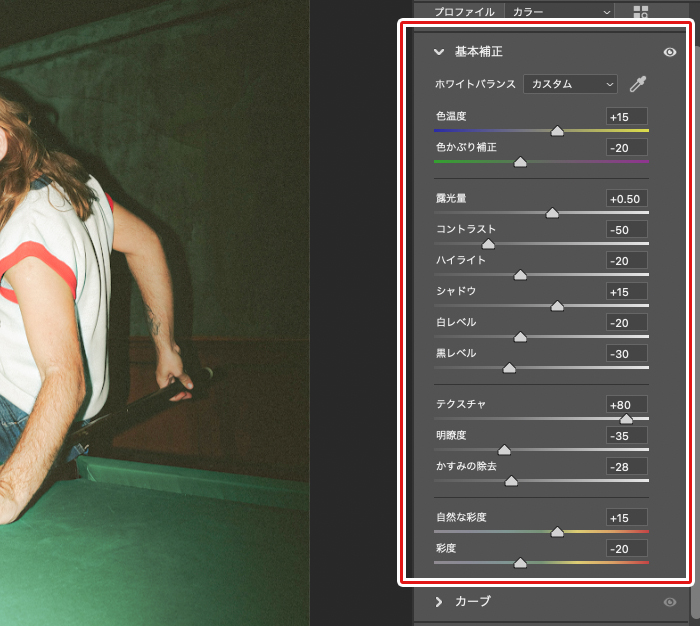
[Camera Rawフィルター]のダイアログボックスから【基本補正】というメニューを開きます。
使用する写真素材の明るさや色調などによって同じ数値で作例のような再現ができないため、数値を写真によっては変更する必要がありますが、一旦以下のような数値に変更します。(あとから再編集ができるので、雰囲気みながら変更します)
- 色温度:+15
- 色かぶり:-20
- 露光量:+0.50
- コントラスト:-50
- ハイライト:-20
- シャドウ:+15
- 白レベル:-20
- 黒レベル:-30
- テクスチャ:+80
- 明瞭度:-35
- かすみの除去:-28
- 自然な彩度:+15
- 彩度:-20
効果
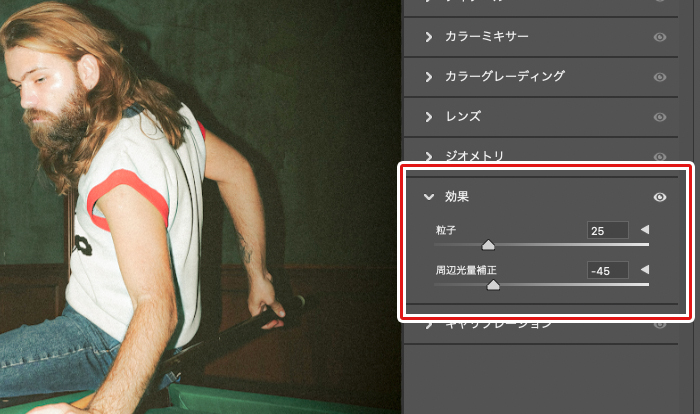
同じく[Camera Rawフィルター]のダイアログボックスから【効果】というメニューを開きます。
- 粒子:25
- 周辺光量補正:-45
「粒子」の設定では、表面にザラッとしたノイズを付けることができます。
「周辺光量補正」の設定では、レトロカメラ特有の写真のフチに暗くする効果を付けることができます。
この設定はお好みで自由に変更しながら、写真の雰囲気に合わせて設定してみてください。
ぼかし感を作る
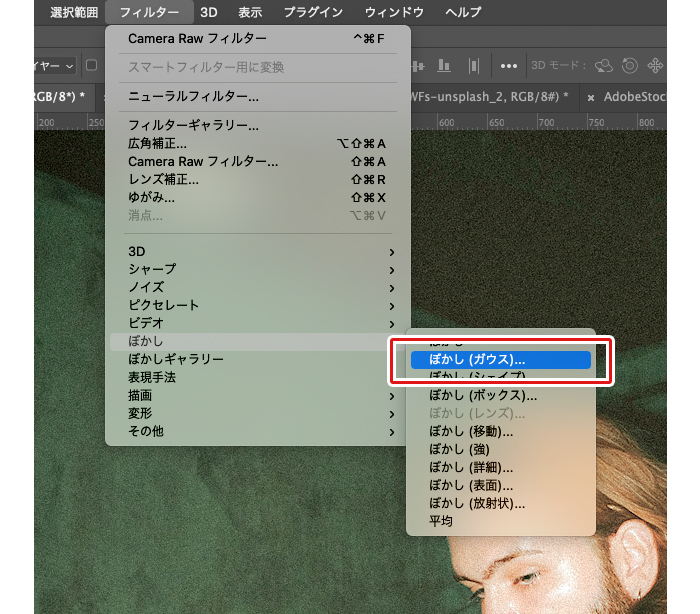
上部メニュー[フィルター]→[ぼかし]→[ぼかし(ガウス)]を選択します。
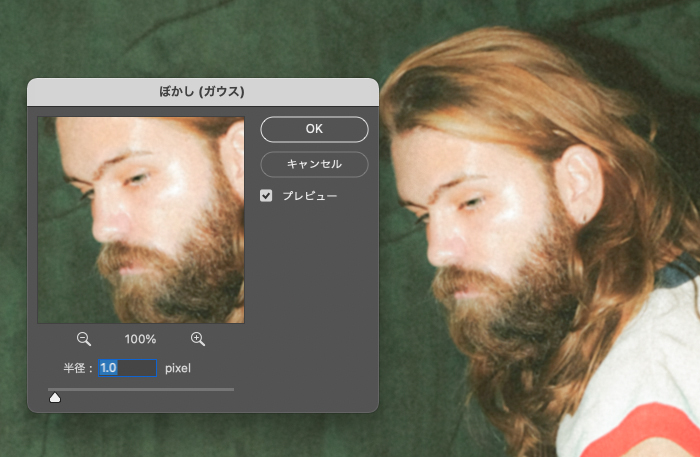
「写ルンです」は少しボヤッとした安っぽいところがエモいと思うので、同じように[ぼかし(ガウス)]を使ってぼかしを作ります。
ぼかしが強すぎると台無しになってしまうので、[半径:1.0]など少量の数値で良いかと思います。
(写真サイズによって変わってくるので、写真のサイズに合わせて変更ください。大きいサイズならもっと大きい数値に、小さいサイズなら0.5などでも良いかと思います。)
完成!
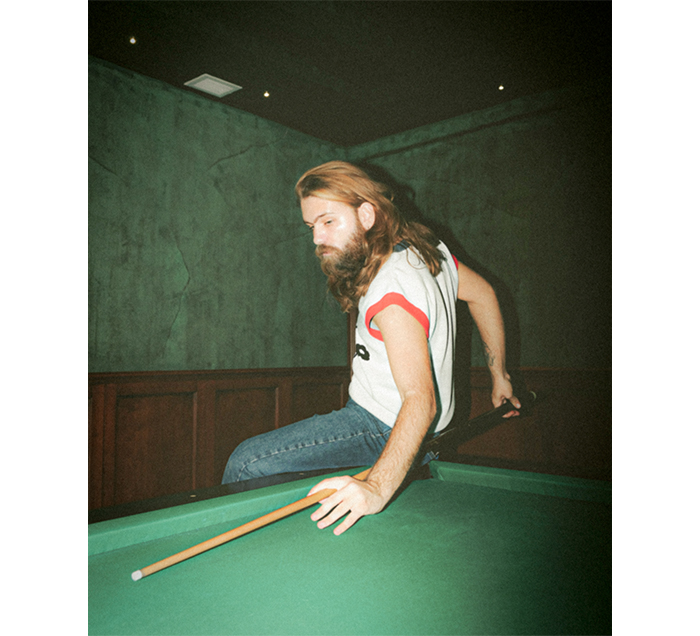
以上の工程で完成になります!
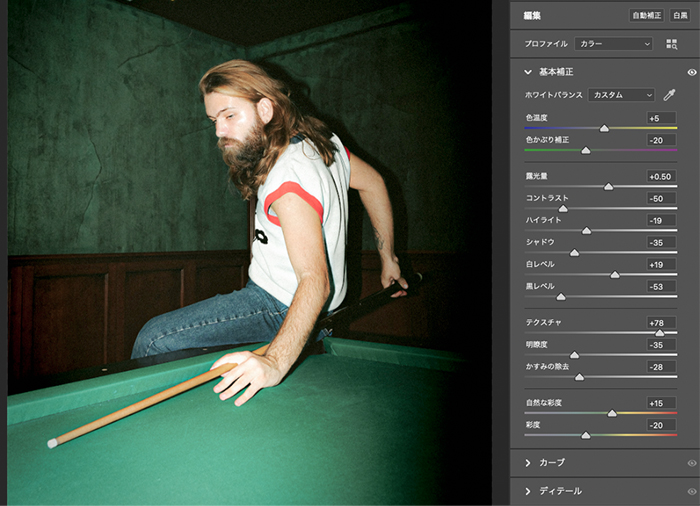
どうしても使用する写真素材の明るさや色調などによって、同じ数値に設定していても作例とまったく同じに再現ができないため、雰囲気を見ながらレイヤーパネルの「Camera Rawフィルター」をクリックで選択して、「Camera Rawフィルター」の数値をプレビューで確認しながら変更して調整してみてください!
他の写真にも適用する

他の写真に同じように適用してみると、このような仕上がりになります。
「写ルンです」ように色あせている感じやぼやけてる感があってエモーショナルに表現できます。
写真のフチにライトリークと呼ばれるオレンジ色の感光を入れると、レトロな質感がさらに増します。ライトリークの作り方は以下の記事で紹介しているので、合わせて参考にしてみてください!
 Photoshopで淡い光が差し込んだ「ライトリーク(光漏れ・感光)」の作り方
Photoshopで淡い光が差し込んだ「ライトリーク(光漏れ・感光)」の作り方
「チェキ」のように、写真に手書き文字を添えると、より雰囲気が作れて素敵です。実際の手書き文字でも良いですが、素敵な手書き風フォントなどがあるので使ってみても良いです。
 オシャレでエモい!手書き日本語フリーフォントと右上がり加工方法
オシャレでエモい!手書き日本語フリーフォントと右上がり加工方法
 おしゃれでカッコいい英語の手書きフォントと筆記体フォント
おしゃれでカッコいい英語の手書きフォントと筆記体フォント
他にもPhotoshopを使って、さまざまな写真加工やレタッチの方法を紹介しているので、あわせて参考にしてみてくださいね。
 Photoshopでふんわり淡くてエモい写真に加工する方法
Photoshopでふんわり淡くてエモい写真に加工する方法
 Photoshopでレトロでノスタルジーな『ヴィンテージ加工』を作る方法
Photoshopでレトロでノスタルジーな『ヴィンテージ加工』を作る方法